金山毒霸怎么自动拦截骚扰弹窗
时间:2022-03-31 10:35:30 作者:无名 浏览量:53
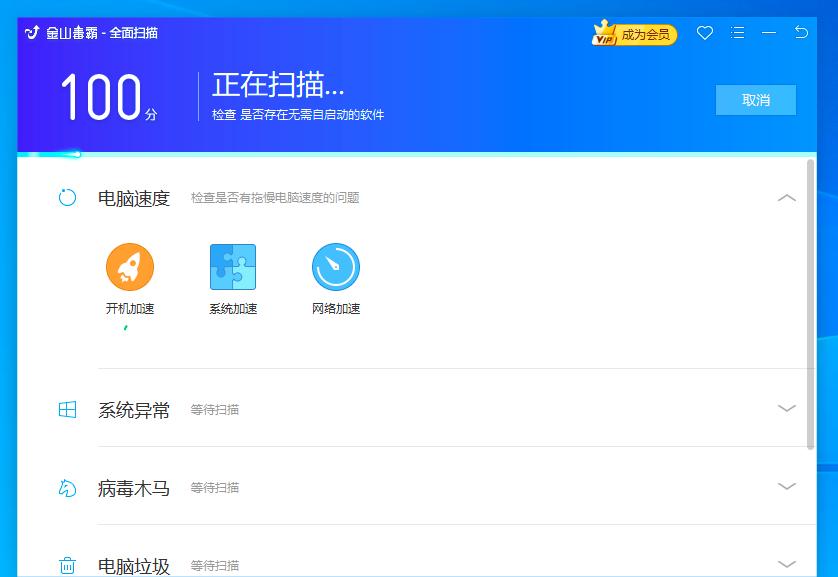
那此时也有的小伙伴就会问了,那么如何启用金山毒霸的自动拦截弹窗功能呢?我们应该在哪打开这个功能呢?下面小编就来为大家介绍一下具体的方法,希望能够对大家有所帮助。
第一步,在电脑上找到金山毒霸软件,然后点击打开,进入到软件的主界面当中后,点击界面右上角的【三】菜单图标。
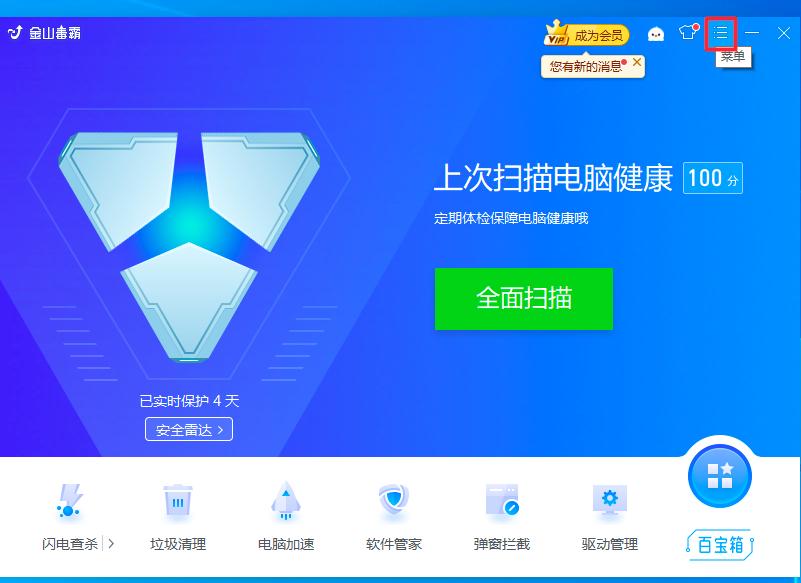
第二步,接着在弹出的选项中,选择【设置中心】选项,并点击进入。
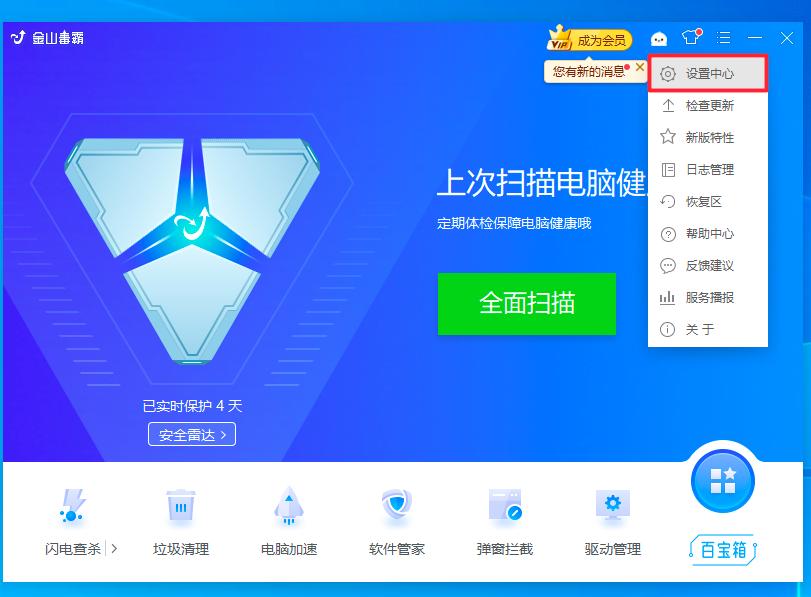
第三步,然后软件就会弹出设置中心窗口了,在此窗口的界面中,我们找到界面顶部的【安全保护】选项卡,并点击进入。
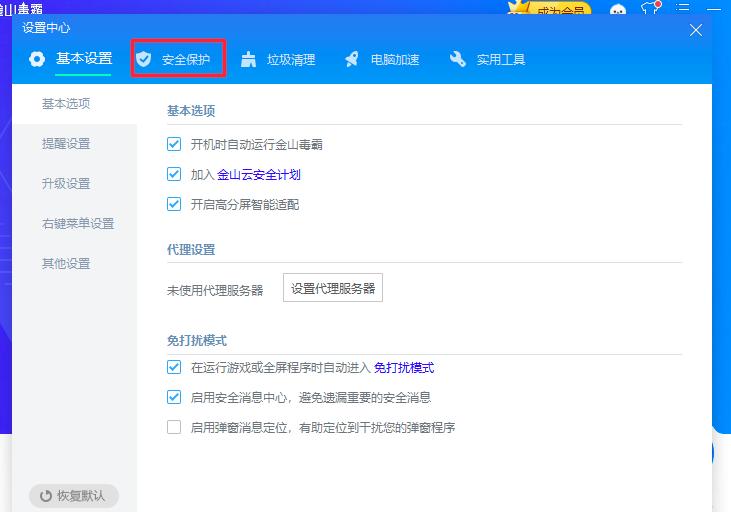
第四步,进入到安全保护选项卡当中后,在左侧的选项中,选择【系统保护】选项。
第五步,进入到系统保护设置界面当中后,在右侧的界面中,找到【弹窗拦截】选项下的【自动拦截骚扰弹窗】功能,并进行功能的勾选。
第六步,自动拦截骚扰弹窗功能选择好以后,我们的功能就成功的开启了。
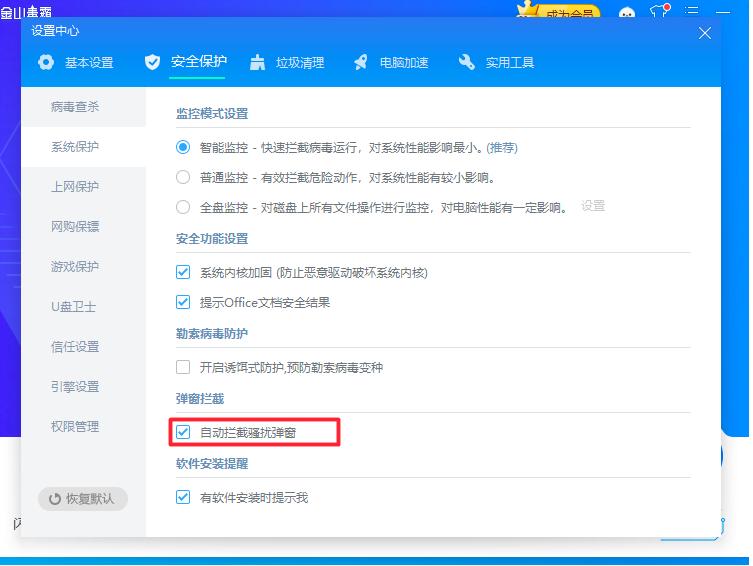
以上,就是小编为大家总结的关于金山毒霸开启自动拦截弹窗功能的方法了,如果你平时也有这样的电脑操作使用需求的话,那么不妨赶快跟着本文来将这个设置方法学到手吧,这样一来,日后的电脑使用过程才可以更加的简洁与干净。
金山毒霸11 2019.0.2 官方版
- 软件性质:国产软件
- 授权方式:免费版
- 软件语言:简体中文
- 软件大小:47905 KB
- 下载次数:30202 次
- 更新时间:2022/3/31 15:30:54
- 运行平台:WinAll...
- 软件描述:感觉自己的电脑好像中了病毒,用着用着突然会感觉卡顿。才发现电脑没有安装杀毒软件,... [立即下载]
相关资讯
相关软件
电脑软件教程排行
- 破解qq功能和安装教程
- 怎么将网易云音乐缓存转换为MP3文件?
- 比特精灵下载BT种子BT电影教程
- 微软VC运行库合集下载安装教程
- 土豆聊天软件Potato Chat中文设置教程
- 怎么注册Potato Chat?土豆聊天注册账号教程...
- 苏宁豆芽特色介绍及功能板块
- 浮云音频降噪软件对MP3降噪处理教程
- 英雄联盟官方助手登陆失败问题解决方法
- 蜜蜂剪辑添加视频特效教程
最新电脑软件教程
- 腾讯手游助手怎么安装本地APK文件
- 腾讯手游助手如何双开游戏
- 雷电模拟器的一键宏功能怎么使用
- 雷电模拟器的按键提示怎么关闭
- 金山毒霸怎么自动拦截骚扰弹窗
- 金山毒霸怎么测试电脑网速
- 360浏览器pc如何登录账号
- 怎么在爱奇艺客户端玩游戏
- 夜神模拟器怎么设置智能施法
- 石墨文档怎么多人编辑
软件教程分类
更多常用电脑软件
更多同类软件专题







